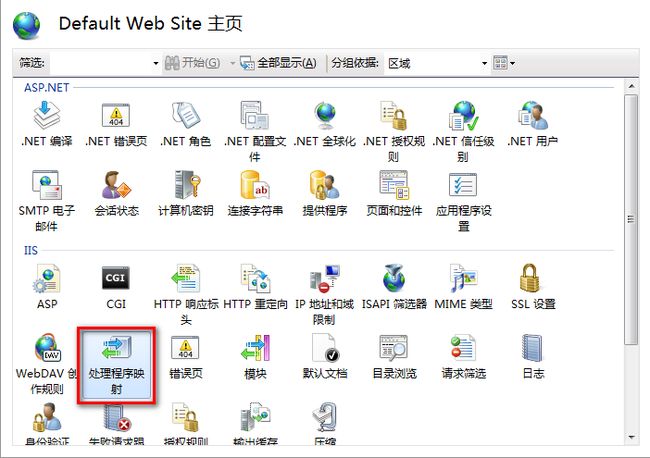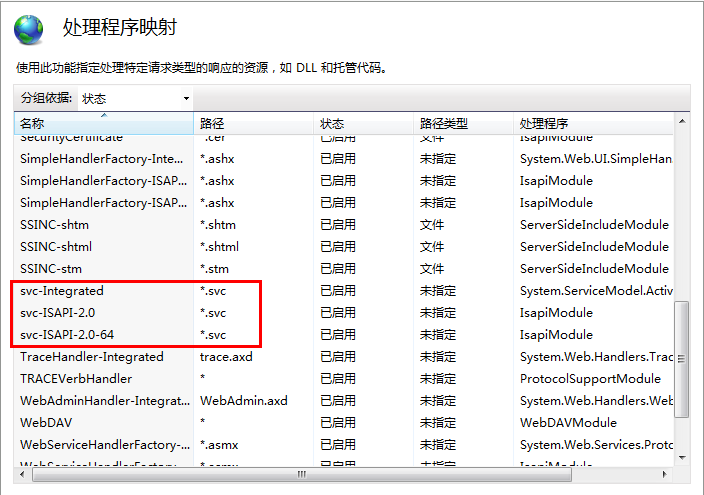IIS 发布wcf
一:win7安装IIS
只需 打开“控制面版”,找到“程序和功能”,然后启用和关闭 Windows 功能”就可以了
jingyan.baidu.com/article/5552ef471dcdd5518efbc976.html
二:IIS添加网站
应用程序池选择asp.net v4.0 如何没有在vs命令工具中以管理员开发执行aspnet_regiis.exe -i
物理路径就是你wcf项目的路径,修改下端口即可
然后在你的wcf项目中生成一下就可以访问了
如果安装了高级版本的framework在启用的低版本的就会报错
这是因为先安装了 .NET Framework 4,随后启用了 .NET Framework 3.5 WCF HTTP 激活,则会发生此错误。
在命令提示符CMD上打开地址cd C:\Windows\Microsoft.NET\Framework\v4.0.30319 然后输入aspnet_regiis.exe -iru 后回车即可
说明: 在处理向该请求提供服务所需的配置文件时出错
web.config必须要在更目录下
三:iis发布wcf 由于扩展配置问题而无法提供您请求的页面。如果该页面是脚本,请添加处理程序。如果应下载文件,请添加 MIME 映射。
解决方法:
1:cmd进入cd C:\Windows\Microsoft.NET\Framework\v3.0\Windows Communication Foundation
2:运行ServiceModelReg.exe -i
-i就是写入到iis,写入wcf相应类型到iis
四:iis 无法访问请求的页面,因为该页的相关配置数据无效。
重新运行一下aspnet_regiis.exe -i
有些莫名其妙的问题重新运行一个就可以了
或者是因为.net framework的版本问题2.0不行
五:
这是IIS不能解译”.svc”文件的问题。打开“Default Web Site”中的“处理程序映射”
查看是否包含红框内的内容。
如果没有,以管理员的身份运行“cmd.exe”,运行“cd 系统盘:\Windows\Microsoft.NET\Framework\v3.0\Windows Communication Foundation”,再输入“ServiceModelReg.exe -i”。再查看“处理程序映射”,里面就有红框内的内容了,再“浏览”“Service.svc”就OK了。
http://mingyuejishiyou.ok.blog.163.com/blog/static/116279787201383882754/